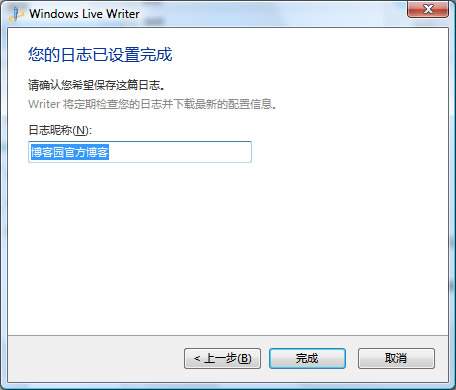Mac篇
公司的机器内存只有8G,不想再大动干戈为了Windows Live Writer装个Vmware了,谷歌娘讲MarsEdit不错,那就试试用这个写个试用贴呗
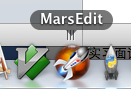
就是这货了,果然是火星来的,从剪贴板贴图有点慢,竟然不能随意拖大小,图文并茂一直是我的目标啊受挫
不管了,竟然直接输入博客地址即可,WLW君真是麻烦多了
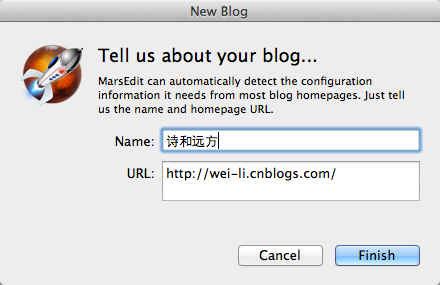
╮(╯▽╰)╭果然没那么简单

这个Error似乎没有对我的博客生涯造成太大的影响,无视之,还是成功发出了此文
只是Categories好像没有在正常工作,这是肿么了。。。点下Refresh
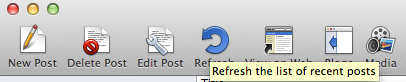
然后整个世界都正常了
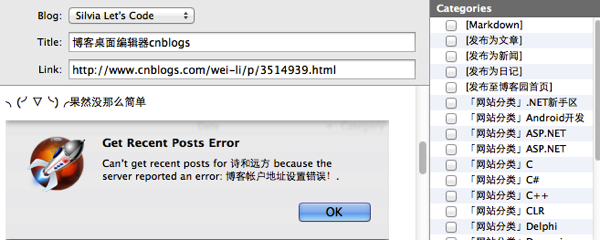
好吧。。。调字体之类的都有快捷键还不错,不过不能插入代码是个大Bug。怎么办,我开始想装Vmware了。。。
如果从其他地方粘贴来一些东西,还可能会看到。。。
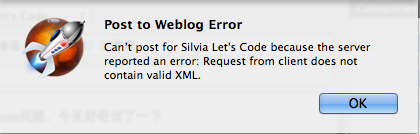
真不友好!
Name: The Blade
SN: RSME3-DA4KUN-3EL6Y-MXD2X-LYMT9-6KGX8-4
Windows篇
Windows Live Writer是博客园推荐博客客户端。
博客园支持SyntaxHighlighter代码着色,可以用相应的Live Writer代码着色插件进行代码着色。
推荐代码着色插件:Source Code plugin for SyntaxHighlighter。
(推荐最新下载地址SyntaxHighlighter 2.1.1和Source Code Formatter)
Windows Live Writer下载地址:http://download.live.com/writer。
配置步骤:
1、在菜单中选择“工具”》“帐户”,出现下面的画面:
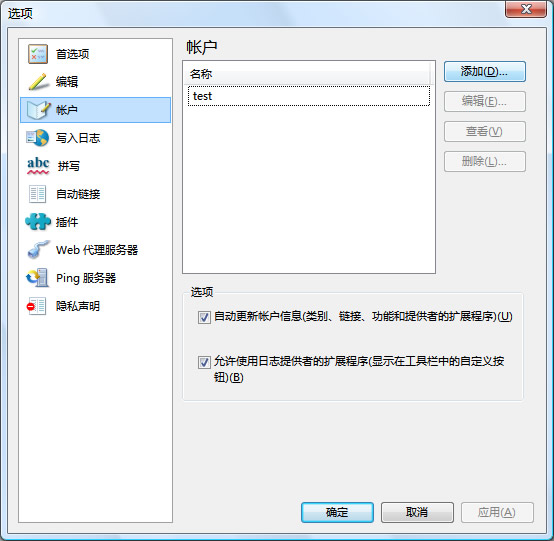
2、点击“添加按钮”,在出现的窗口中选择“其他日志服务”,如下图 :
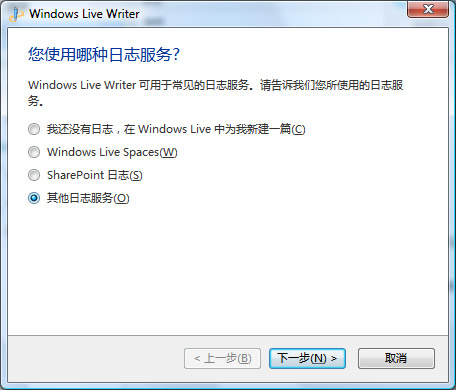
3、点击“下一步”,出现添加日志帐户的窗口,填入相应的内容,日志网址为您的博客主页地址,用户名填写您的登录用户名(不是Blog名,也不是显示名称)和密码,如下图:
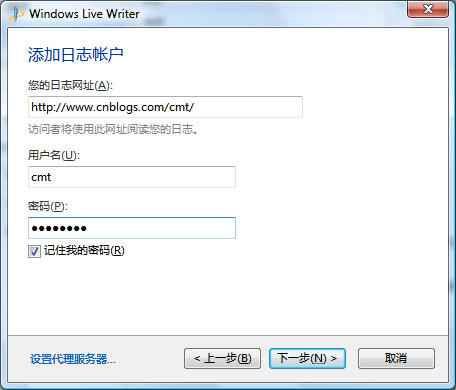
4、点击“下一步”,出现配置检测窗口

注:如果自动配置没有成功,需要手动配置:
a) 在“Type of weblog that you are using”中选择“Custom(Metaweblog API)”。
b) “Remote posting URL for your weblog”中输入“http://www.cnblogs.com/Blog名/services/metaweblog.aspx”。
5、检测过程中会出现“是否要发布临时日志”窗口(如下图),一般选择“No”。
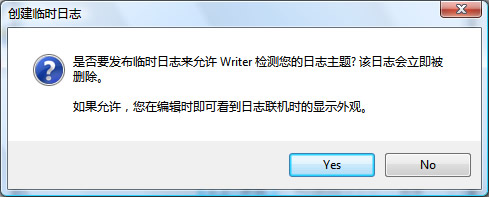
6、检测完毕之后,会出现下面的窗口,点击“完成”就配置成功了。